
Iscrizione alla newsletter
Inserite il vostro indirizzo e-mail e iscrivetevi alla nostra newsletter.

Inserite il vostro indirizzo e-mail e iscrivetevi alla nostra newsletter.
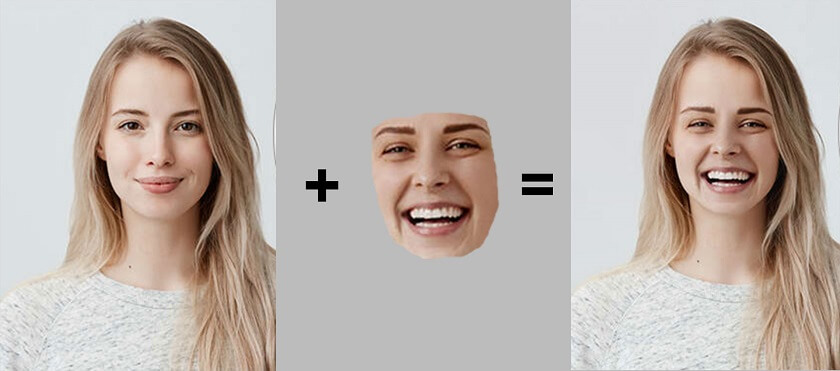
Ultimamente, lo scambio di volti in foto e video ha guadagnato molta popolarità, in particolare con l’avvento degli strumenti basati sull’intelligenza artificiale. Dalla diversificazione del tuo portafoglio eCommerce all'esplorazione del tuo lato creativo, potrebbero esserci tanti motivi per fare scambi di volti. Anche uno degli strumenti di editing più popolari, Photoshop, può aiutarti a fare lo stesso. Ecco perché in questo post te lo farò sapere come affrontare lo scambio in Photoshop e ti farà anche familiarizzare con le sue migliori alternative adatte ai principianti.
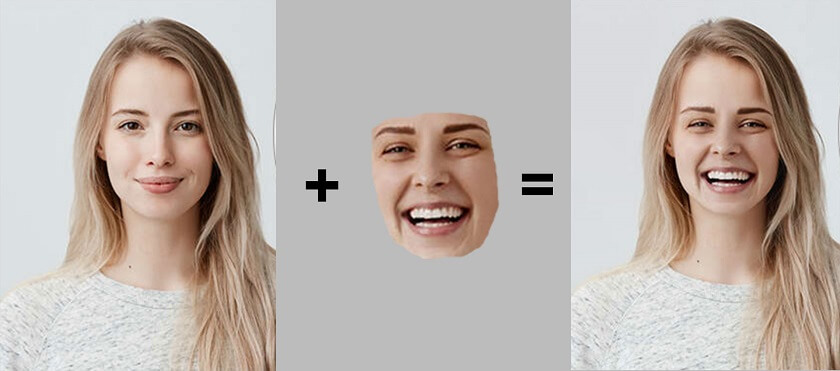
Prima di esercitarci scambio di volti in Photoshop, capiamo subito perché così tante persone vogliono farlo in primo luogo.
Divertimento: lo scambio di volti viene effettuato principalmente per scopi divertenti e di intrattenimento, come la creazione di immagini umoristiche o divertenti da condividere con gli amici o sui social media.
Espressione creativa: Lo scambio di volti può essere una forma di espressione artistica, che consente agli individui di esplorare concetti di identità e trasformazione attraverso la manipolazione digitale.
Personalizzazione: Lo scambio di volti può personalizzare regali, biglietti di auguri o altri progetti creativi incorporando i volti dei propri cari o di individui significativi.
Tendenze sui social media: Potrebbe essere guidato da tendenze popolari o sfide che circolano sulle piattaforme dei social media.
Marketing digitale: Nel marketing, lo scambio di volti può essere utilizzato per attirare l'attenzione, promuovere prodotti o trasmettere messaggi specifici in modo creativo e coinvolgente.
Lavoro professionale: Potresti considerare di scambiare i volti sulle foto con un lavoro professionale. Ad esempio, se possiedi un negozio di e-commerce, lo scambio di volti può aiutarti a diversificare il tuo portafoglio senza spendere soldi per le riprese.
Grande! Dopo aver trattato le nozioni di base, scopriamo come Scambio di volti di Photoshop la funzionalità funziona. Prima di procedere, assicurati di avere Adobe Photoshop installato sul tuo sistema e di conoscere le sue funzionalità di base (come la creazione di un livello o l'utilizzo dei suoi strumenti).
Una volta acquisita familiarità con la sua interfaccia, puoi seguire questi passaggi per imparare come affrontare lo scambio in Photoshop:
Passaggio 1: seleziona lo strumento Lazo per ritagliare la faccia
Puoi iniziare semplicemente caricando l'immagine su Photoshop e creando il suo livello. Ora, per isolare il viso, devi prima selezionare lo strumento Lazo in Photoshop. Puoi fare clic sulla sua icona dalla barra laterale o semplicemente premere "L" sulla tastiera.
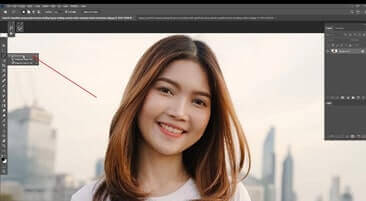
Passaggio 2: isolare l'area del viso
Con l'aiuto dello strumento Lazo, devi selezionare manualmente l'area del viso che desideri scambiare. Assicurati di ritagliare tutte le aree necessarie per ottenere risultati realistici.

Qui, devi concentrarti anche sul livello di sfondo per garantire una fusione naturale. Dopo aver selezionato il volto dall'immagine sorgente, puoi applicare 10 pixel nella selezione della sfumatura per ottenere una finitura più uniforme.
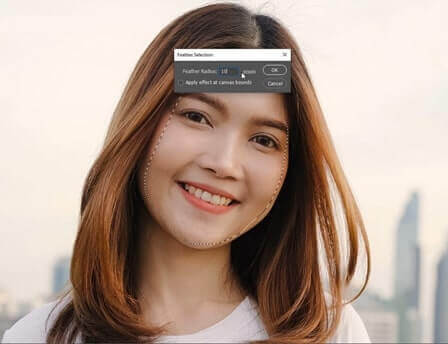
Passaggio 3: crea un nuovo livello
Per fare a Scambio di volti di Photoshop, ora puoi creare un nuovo livello facendo clic su Livello > Nuovo > Livello dalla barra laterale.
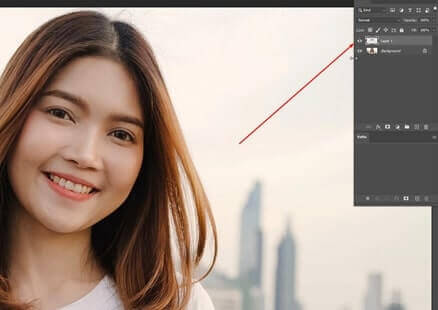
Successivamente, puoi semplicemente duplicare il livello premendo i tasti CTRL + A. Puoi anche fare clic con il pulsante destro del mouse sul livello esistente e fare clic sull'opzione duplicato.

Passaggio 4: incolla il livello sull'immagine di destinazione
A scambio di volti in Photoshop, ora puoi aprire l'immagine di destinazione e incollarvi sopra il livello di ritaglio. Puoi avvalerti dell'aiuto dello strumento pennello per ridimensionarlo e posizionarlo correttamente sulla nuova faccia.

Dopo aver posizionato lo strato ritagliato, è necessario mascherare ulteriormente lo strato sul viso in modo che possa risultare in una fusione perfetta.

Puoi avvalerti dell'aiuto dello strumento Gomma per rimuovere qualsiasi area indesiderata sul viso. Inoltre, puoi ottimizzare l'aspetto generale e l'attrattiva regolandone la luminosità, il colore e la saturazione.
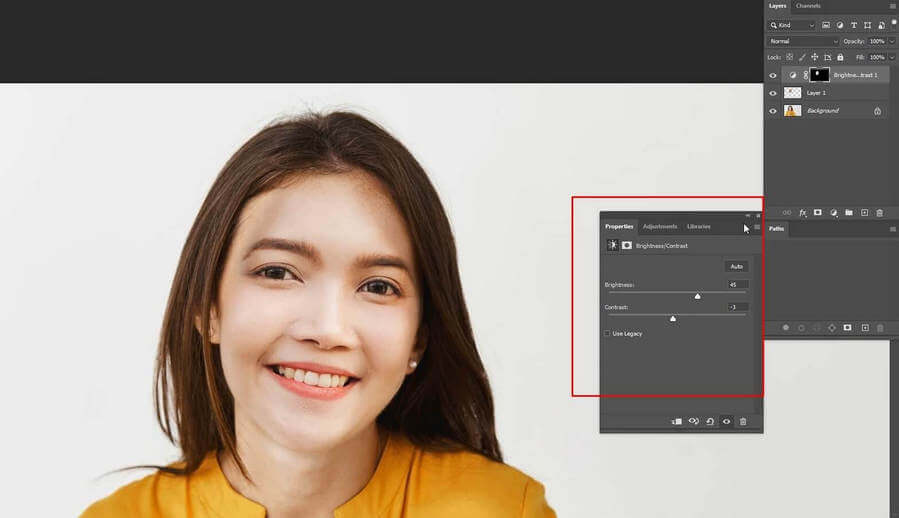
Seguendo questo metodo, puoi imparare facilmente come affrontare lo scambio in Photoshop. Puoi semplicemente esportare la foto modificata da Photoshop al tuo sistema nel formato preferito.
Come puoi vedere, sto imparando come affrontare lo scambio in Photoshop può essere un po' complicato. Non solo richiede molto tempo, ma richiederà anche notevoli capacità di editing ed esperienza nell'uso di Photoshop.
La buona notizia è che ora puoi sfruttare gli strumenti avanzati di intelligenza artificiale per scambiare i volti in qualsiasi immagine. Questi strumenti sono addestrati su modelli di intelligenza artificiale altamente sofisticati in grado di scambiare automaticamente i volti nelle foto senza alcuno sforzo manuale. Rispetto agli strumenti manuali come Photoshop, gli utenti preferiscono gli strumenti AI per questi motivi:
Processo automatizzato: Gli strumenti di scambio dei volti basati sull'intelligenza artificiale automatizzano il processo, richiedendo un intervento manuale minimo. Ciò consente di risparmiare tempo e fatica rispetto al processo ad alta intensità di manodopera di selezione, taglio e incollaggio manuale dei volti in Photoshop.
Precisione: gli algoritmi AI possono analizzare le caratteristiche del viso in modo più accurato, garantendo che i volti scambiati si fondano perfettamente con l'immagine originale. Ciò si traduce in risultati più realistici e convincenti rispetto alle tecniche di editing manuale.
Velocità: gli strumenti di intelligenza artificiale possono eseguire rapidamente lo scambio di volti, consentendo agli utenti di generare risultati in pochi secondi o minuti, a differenza di quanto avviene scambio di volti in Photoshop.
Consistenza: gli algoritmi AI garantiscono la coerenza nei risultati dello scambio di volti su più immagini, mantenendo l'uniformità nell'aspetto e nella qualità. Questa coerenza può essere difficile da ottenere manualmente, soprattutto quando si ha a che fare con grandi quantità di foto.
Accessibilità: gli strumenti di intelligenza artificiale sono spesso disponibili come applicazioni autonome o servizi online, eliminando la necessità di costose licenze o installazioni software.
Se anche tu vuoi evitare di usare Photoshop e sfruttare qualsiasi strumento AI affidabile per eseguire lo scambio di volti, considera le seguenti opzioni:
Scambio di volti iFoto è una delle soluzioni più intuitive ed efficaci per scambiare i volti in qualsiasi immagine. La parte migliore è che è gratuito 100% e ti consentirà di scambiare i volti in qualsiasi immagine di tua scelta in pochi secondi.

Come suggerisce il nome, questo strumento basato sull'intelligenza artificiale può aiutarti a modificare completamente il tuo viso su qualsiasi immagine scambiandolo con un altro. Puoi utilizzarlo tramite il sito Web di Reface o le sue app mobili dedicate.
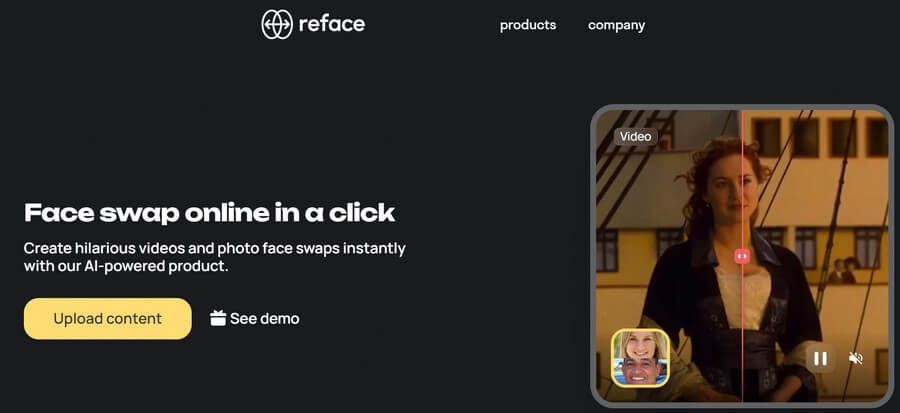
Fotor ha anche messo a punto un'intera suite di strumenti AI, inclusa una soluzione dedicata allo scambio di volti che può essere esplorata.
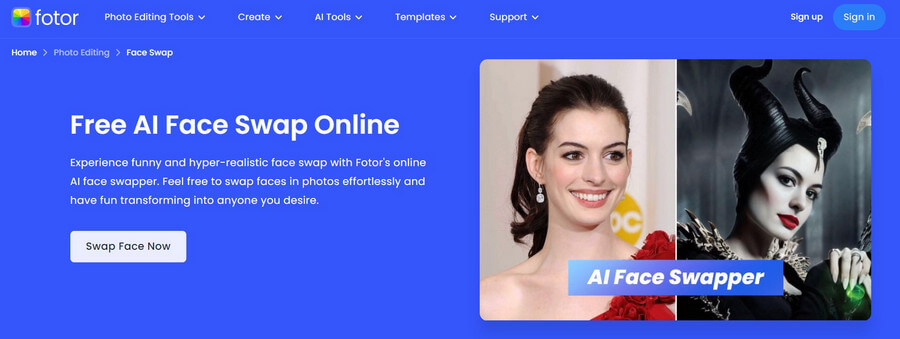
Non importa se vuoi scambiare i volti nelle foto o nei video, puoi fare tutto con l'aiuto di Remaker AI Face Swap. Puoi accedervi online e seguire semplici passaggi per eseguire scambi di volti.
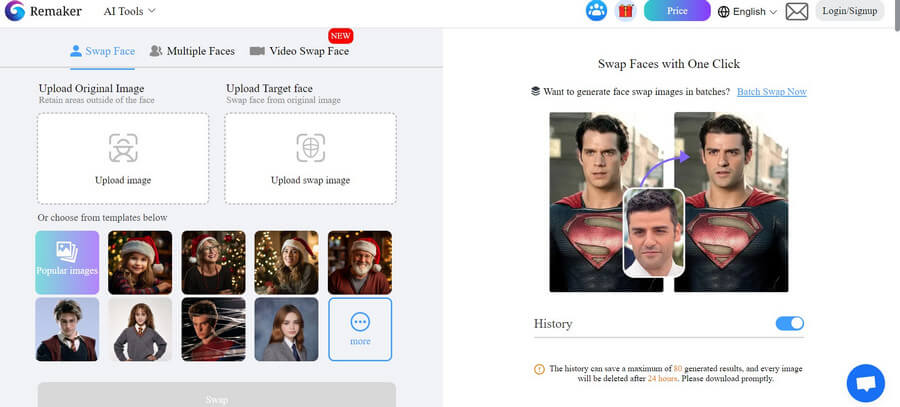
L'ultima alternativa a Scambio di volti di Photoshop è uno strumento altamente sofisticato di BasedLabs. Puoi accedervi online e caricare semplicemente le tue foto per scambiare i volti.
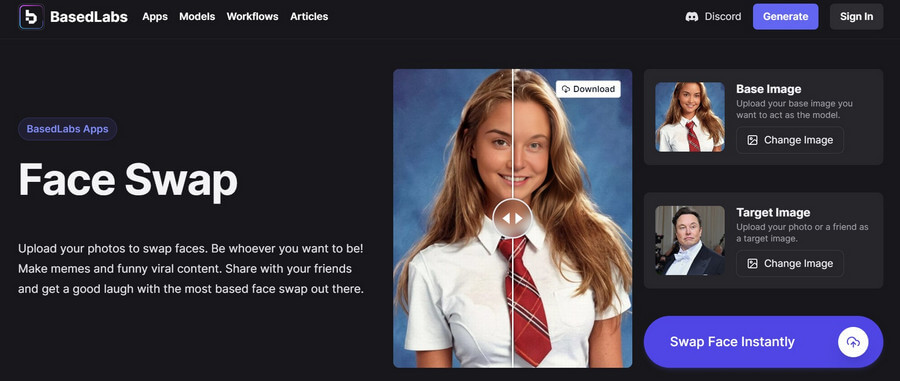
Come ho elencato sopra, utilizzare uno strumento di scambio volto basato sull'intelligenza artificiale è estremamente semplice e non è così complicato come imparare come affrontare lo scambio in Photoshop. Consideriamo l'esempio di iFoto Face Swap, che è il miglior strumento basato sull'intelligenza artificiale per scambiare volti. In questo caso, puoi seguire questi tre semplici passaggi per scambiare i volti in qualsiasi immagine con iFoto.
Passaggio 1: carica l'immagine originale
Inizialmente, puoi semplicemente visitare il sito Web ufficiale di iFoto Sace Swap o utilizzare la sua app mobile. Ora puoi sfogliare e caricare l'immagine su cui desideri scambiare un volto o selezionarla dai modelli esistenti.

Passaggio 2: seleziona il volto da scambiare
Una volta caricata l'immagine, otterrai diverse opzioni su iFoto. Ad esempio, puoi andare sulla sua barra laterale e selezionare qualsiasi faccia da scambiare. Qui puoi trovare immagini di modelli di diversi generi, età, etnia e così via. Puoi semplicemente selezionare qualsiasi volto dall'elenco completo.
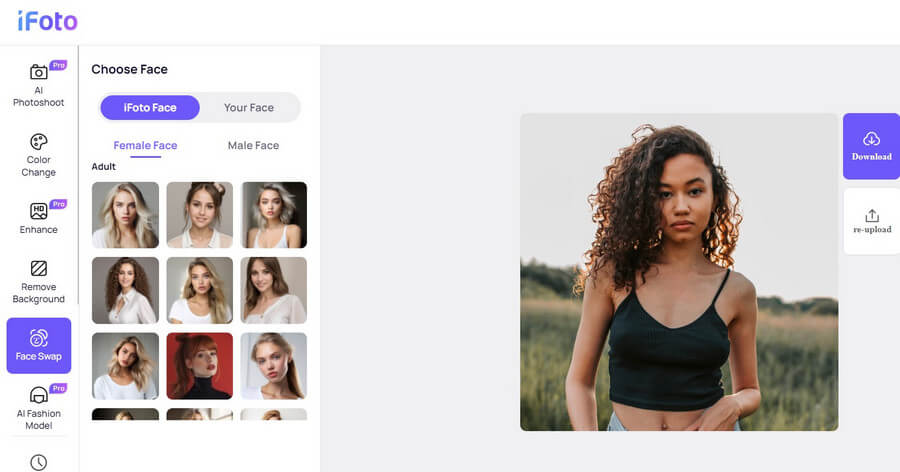
In alternativa, puoi anche caricare un'immagine a tua scelta su iFoto. Basta fare clic sull'opzione "Il tuo viso" dalla barra laterale e caricare l'immagine da cui ritagliare il viso. Puoi fare clic sull'icona Aggiungi per sfogliare e caricare l'immagine di tua scelta.

Passaggio 3: scambia i volti e salva l'immagine modificata
Una volta caricate entrambe le immagini, iFoto le elaborerà e ti avviserà una volta completato.
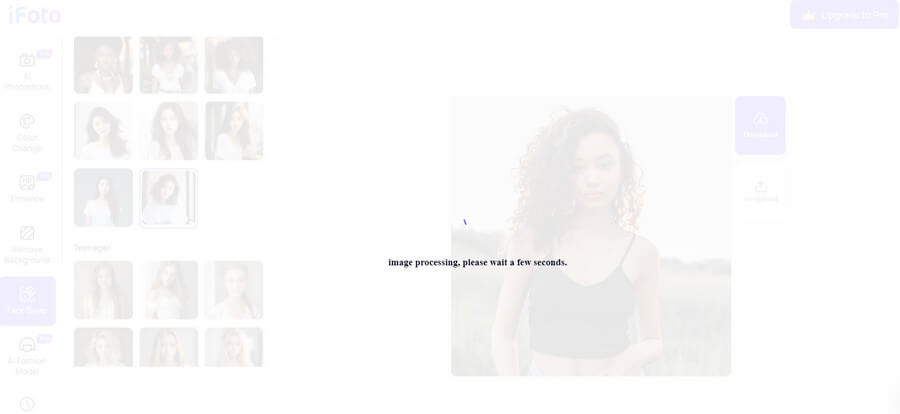
Questo è tutto! Ora puoi visualizzare in anteprima i risultati dello scambio di volti e salvare l'immagine modificata facendo clic sull'icona "Download" adiacente all'immagine.
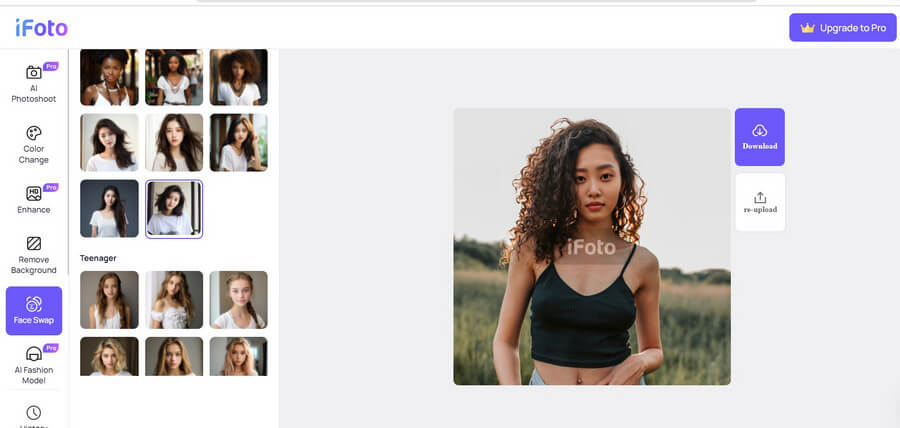
Dopo aver seguito questa guida, puoi imparare facilmente come affrontare lo scambio in Photoshop. Anche se lo strumento è in circolazione da un po’, ci vuole ancora molto tempo e impegno per realizzarlo scambio di volti in Photoshop. Ecco perché puoi prendere in considerazione un sofisticato strumento basato sull'intelligenza artificiale come iFoto Face Swap in grado di soddisfare immediatamente le tue esigenze. Lo strumento online è disponibile gratuitamente e ha un'interfaccia intuitiva, che consente a chiunque (senza nemmeno esperienza di modifica) di scambiare i volti nelle foto in pochi secondi.